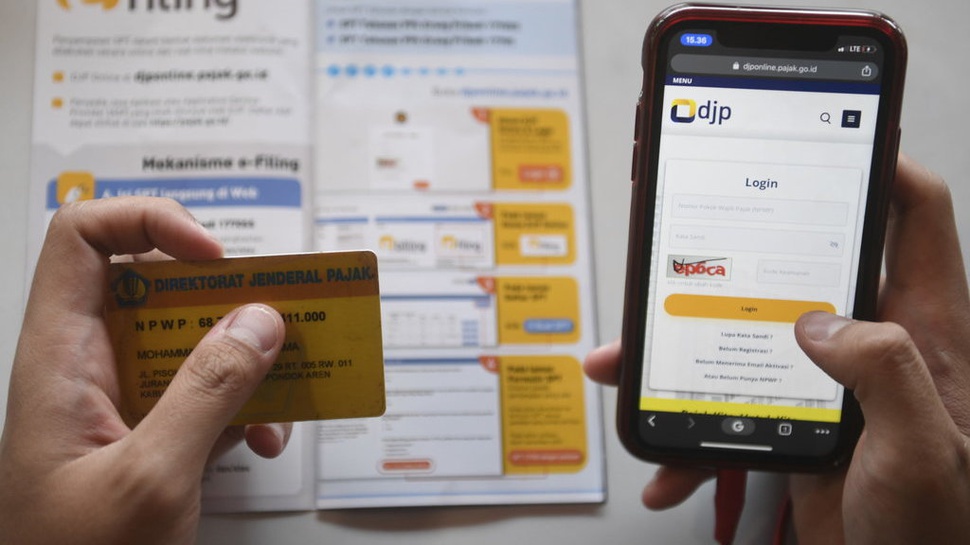tirto.id - Surat Pemberitahuan (SPT) tahunan pajak penghasilan (PPh) Orang Pribadi maupun Badan bisa dilaporkan sejak 1 Januari 2022. Batas waktu pelaporan SPT Tahunan Pribadi untuk masa pajak 2021 adalah 31 Maret 2022.
SPT adalah surat yang digunakan untuk melaporkan penghitungan maupun pembayaran pajak, objek pajak atau bukan objek pajak, harta, dan kewajiban sesuai ketentuan perpajakan. Setiap tahun, wajib pajak pribadi maupun badan diharuskan melaporkan SPT Tahunan PPh untuk masa penghasilan setahun sebelumnya.
Pelaporan SPT Tahunan Pribadi saat ini bisa dilakukan oleh masyarakat secara daring melalui laman DJP Online. Di situs DJP Online, wajib pajak juga bisa langsung melakukan pengisian SPT Tahunan Pribadi.
Ada 3 jenis SPT Tahunan bagi Wajib Pajak Pribadi. Ketiganya adalah SPT 1770, SPT 1770S, dan SPT 1770SS. Dua jenis SPT yang terakhir diperuntukkan bagi karyawan swasta dan PNS (Pegawai Negeri Sipil).
Perbedaan SPT 1770S dan 1770SS?
Perbedaan utama SPT 1770S dan 1770SS adalah nilai pendapatan dari karyawan atau PNS yang menggunakanya. Dua jenis SPT ini juga tidak sama dari segi pengisiannya.
Formulir SPT 1770SS hanya bisa digunakan oleh Wajib Pajak Orang Pribadi berstatus karyawan (swasta atau PNS), dengan besar penghasilan bruto maksimal Rp60 juta dalam satu tahun.
Selain itu, Wajib Pajak Orang Pribadi pengguna formulir SPT 1770SS juga karyawan (termasuk PNS) yang hanya bekerja di satu perusahaan atau instansi selama satu tahun terakhir.
Adapun Formulir SPT 1770S hanya digunakan oleh Wajib Pajak Orang Pribadi berstatus karyawan (swasta maupun PNS), dengan jumlah penghasilan bruto lebih dari Rp60 juta dalam satu tahun terakhir. Mereka yang bekerja pada 2 atau lebih perusahaan juga mesti melaporkan SPT dengan formulir 1770S.
Cara Pengisian SPT 1770S dan Laporkan SPT di DJP Online
Sebelum melaporkan SPT, pengguna formulir 1770S perlu menyiapkan bukti potong pajak. Bagi karyawan swasta, bukti potong pajaknya disebut formulir 1721 A1. Sementara itu, bukti potong pajak pegawai berstatus PNS adalah formulir 1721 A2.
Dokumen lain yang perlu disiapkan oleh karyawan swasta maupun PNS pengguna formulir SPT 1770S ialah lembar Penghitungan Pajak Penghasilan Terutang (Khusus wajib pajak dengan status Pisah Harta atau Memilih Terpisah).
Selain itu, wajib pajak harus memiliki akun di DJP Online. Jika belum punya akun, wajib pajak perlu registrasi dulu di DJP Online menggunakan Nomor EFIN.
Cara pengisian dan pelaporan SPT 1770S di DJP Online adalah sebagai berikut:
1. Siapkan Formulir 1721 (bukti potong pajak)
2. Buka situs pajak.go.id dan klik LOGIN di sudut kanan atas, atau langsung buka djponline.pajak.go.id
3. Ketik nomor NPWP dan password untuk login (jika belum punya akun, registrasi dulu pakai Nomor EFIN)
4. Ketik juga kode keamanan, dan kemudian klik Login
5. Saat sudah masuk dashbord layanan digital perpajakan, klik LAPOR
6. Selanjutnya, klik ikon e-Filing dan klik "Buat SPT"
7. Akan ada sejumlah pertanyaan yang harus dijawab
8. Di salah satu pertanyaan, pilih opsi pelaporan SPT dalam bentuk formulir
9. Klik tombol "SPT 1770S Dengan Formulir"
10. Ketik data formulir (tahun pajak, status SPT, Pembetulan), dan lantas Klik ikon "Langkah Berikutnya"
11. Sistem akan mendeteksi otomatis jika ada data pembayaran pajak dari pihak ketiga
12. Gunakan data pembayaran itu untuk pengisian SPT, dengan klik "IYA"
13. Jika memilih tidak, wajib pajak bisa menggunakan formulir 1721 (bukti potong) untuk acuan pengisian SPT
14. Kemudian, di BAGIAN A, ketik data-data penghasilan final sesuai bukti potong
15. Apabila ada bukti potong yang belum terinput, klik "Tambah"
16. Berikutnya, pilih sumber penghasilan serta isikan data penghasilan bruto dan PPh terutang
17. Jika terjadi kesalahan angka, data di BAGIAN A bisa dihapus
18. Di BAGIAN B, isikan data harta pada akhir tahun
19. Jika ingin menambah data harta lainnya, klik "Tambah"
20. Pilih kode harta sesuai jenisnya, nama harta, harga, dan tahun perolehan
21. Isikan data lebih lanjut di kolom keterangan, dan kemudian klik "Simpan"
22. Selanjutnya, di BAGIAN C, isikan data utang pada akhir tahun
23. Jika mau menambah data utang, klik "Tambah" dan isikan datanya
22. Usai klik "Lanjut" dan masuk ke BAGIAN D, isi data susunan anggota keluarga, lalu klik "Langkah Berikutnya"
23. Di Lampiran 1 BAGIAN A, isikan data penghasilan Netto dalam negeri yang bukan final
24. Lalu, klik "Lanjut" ke BAGIAN B, dan isikan data penghasilan yang tidak termasuk objek pajak
25. Klik "Lanjut" ke BAGIAN C, dan isikan data terkait pemotongan PPh dari bukti potong,
26. Setelah itu, klik "Langkah Berikutnya"
27. Di Induk SPT, isikan data-data terkait identitas
28. Kemudian, di BAGIAN A Poin 1, isikan data penghasilan Netto (termasuk data zakat)
29. Klik "Lanjut" ke BAGIAN B, kemudian isikan data status perkawinan dan tanggungan
30. Saat beralih ke BAGIAN C, data hanya perlu diisi oleh orang yang terkena PPh Terutang
31. Selanjutnya, di BAGIAN D Poin 14, hanya perlu diisi jika wajib pajak pernah bayar angsuran PPh Pasal 25
32. Klik "Lanjut" ke BAGIAN E, dan akan muncul status SPT (Nihil, Kurang Bayar, atau Lebih Bayar)
33. Apabila status SPT NIHIL, klik "Lanjut" ke BAGIAN F
34. Apabila status SPT KURANG BAYAR, akan ada pertanyaan lanjutan
35. Jika wajib pajak memang belum membayar, akan ada perintah untuk pembuatan e-Billing
36. Apabila wajib pajak sudah membayar, isikan nomor transaksi beserta tanggal dan jumlah pembayaran
37. Jika status SPT LEBIH BAYAR, silakan unggah dokumen pendukung
38. Dokumen pendukung itu bisa berupa bukti pemotongan pajak dari perusahaan atau bukti lainnya
39. Kemudian, di BAGIAN F, hanya perlu diisi jika rutin berstatus SPT KURANG BAYAR
40. Setelah proses di atas dilewati, klik Lanjut ke Pernyataan dan centang "Setuju" jika yakin data benar
41. Langkah berikutnya adalah ambil kode verifikasi dengan klik tulisan "Di Sini"
42. Kode verifikasi kemudian akan dikirim melalui email milik wajib pajak
43. Salin kode verifikasi yang dikirim ke email milik wajib pajak
44. Paste kode verifikasi tersebut di kolom paling akhir
45. Lalu, klik "KIRIM SPT"
46. Setelah SPT terekam dalam sistem DJP Online, bukti penerimaan elektronik akan dikirim ke email milik wajib pajak.
Editor: Yantina Debora